Da biste zaštitili svoje važne datoteke, trebali biste redovito stvarati sigurnosne kopije podataka. Ručno kopiranje datoteka je zamorno i dugotrajno. MintBackup je jednostavno rješenje za sigurnosno kopiranje koje dolazi s Linux Mintom.
MintBackup ima elegantno korisničko sučelje i troši manje sistemskih resursa. Pohranjuje sigurnosnu kopiju u .katranska datoteka. Jednostavno ga je konfigurirati i najbolje služi ako tražite jednostavan program za izradu sigurnosnih kopija. Upoznajmo njegove značajke i kako ih koristiti.
Značajke i upotreba alata MintBackup
1. Jednostavno i jednostavno korisničko sučelje
Upute i radnje programa kristalno su jasne čak i za početnike. Omogućuje razlikovanje sigurnosnih kopija datoteka ili popisa aplikacija, zatim izuzimajući određene direktorije i datoteke, a također uključuje određene skrivene datoteke. Svatko može vrlo brzo i uspješno upravljati postupkom izrade sigurnosne kopije.
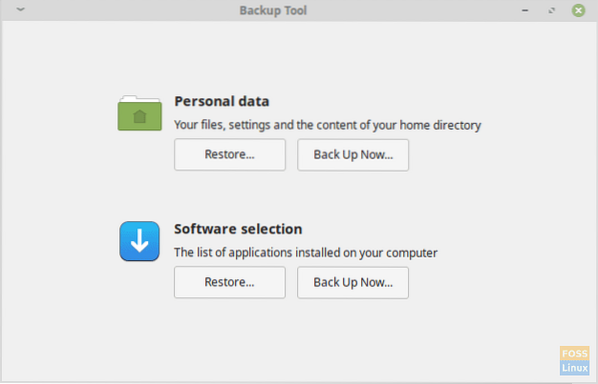
2. Izuzimanje datoteka
MintBackup pruža mogućnost izuzimanja određenih datoteka i direktorija iz sigurnosnih kopija. Prema zadanim postavkama, direktorij '/ home / user / Documents / Backups' se izuzima jer je to direktorij u kojem se sigurnosne kopije spremaju. Korisnici uvijek mogu dodati direktorije ili datoteke prema svojoj potrebi.
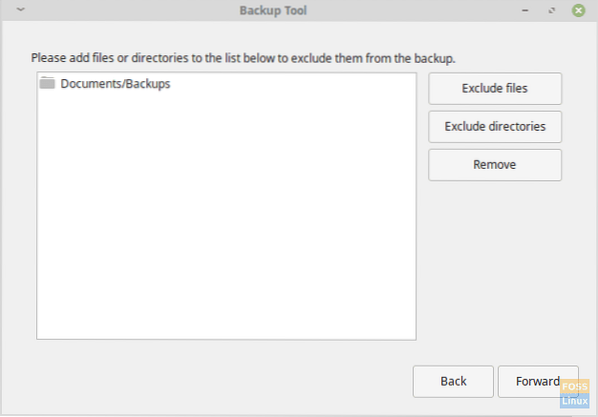
3. Uključivanje skrivenih datoteka
MintBackup vam također nudi mogućnost uključivanja skrivenih direktorija. U GNU / Linux sustavima datoteke i direktoriji skrivaju se stavljanjem '.'na čelu imena direktorija. Skrivene datoteke možete pregledati pomoću naredbe:
ls -a
Na primjer, tipični kućni direktorij:
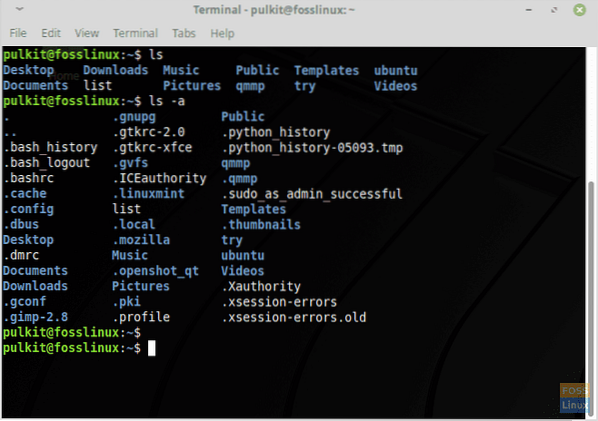
Neke od tih datoteka sadrže konfiguracije pojedinih programa. Stoga MintBackup nudi mogućnosti uključivanja skrivenih datoteka. Preporučujemo uključivanje .config direktorij, jer sadrži sve konfiguracijske datoteke promjena koje unesete u izgled ili postavke vašeg korisničkog računa u vašem sustavu.
4. Sigurnosna kopija popisa aplikacija
MintBackup također može izvršiti sigurnosno kopiranje popisa aplikacija, što obično nije dostupno u drugim programima za sigurnosno kopiranje. Možete napraviti sigurnosnu kopiju popisa aplikacija koje ste instalirali iz spremišta aplikacija vaše distribucije.
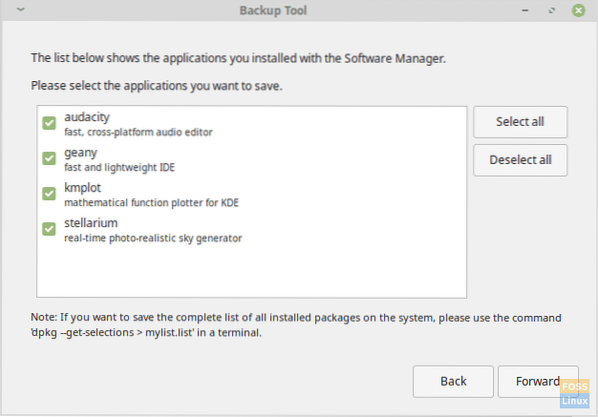
Protiv
Popis prijava
Zastoj ovog programa je u postavkama sigurnosne kopije programa. Omogućuje korisnicima samo stvaranje sigurnosne kopije popisa aplikacija koje se instaliraju iz upravitelja softvera te distribucije. Daje upute za stvaranje sigurnosne kopije popisa svih aplikacija u sustavu, ali program bi trebao imati mogućnost da to učini automatski.
MintBackup preporučuje da se ovo koristi za izradu sigurnosnih kopija svih aplikacija:
dpkg --get-selections> mylist.popis
Samo pohranjuje naziv aplikacija. Preporučujemo upotrebu druge naredbe koja prikazuje popis aplikacija s opisom, verzijom i arhitekturom:
dpkg -l> moja lista.popis
Obje bi naredbe trebale stvoriti datoteku koja se zove mylist.popis u početnom direktoriju, koji sadrži popis svih programa u sustavu.
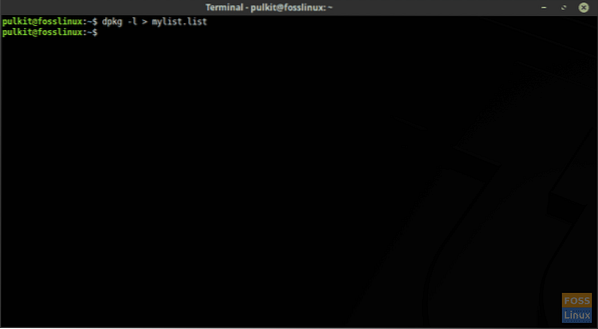
Ponavljanje
MintBackup pruža mogućnost stvaranja sigurnosne kopije i na vanjskom pogonu, ali svaki put kad se sigurnosna kopija stvori, MintBackup generira novu datoteku sigurnosne kopije. To je korisna značajka jer sustav čak može izgubiti neke datoteke između dvije točke sigurnosne kopije, ali MintBackup bi također trebao pružiti mogućnost ažuriranja postojeće sigurnosne kopije tako da se uštedi puno vremena.
Korištenje MintBackupa je jednostavno, otvorite program iz glavnog izbornika 'Backup Tool' i slijedite upute na zaslonu.
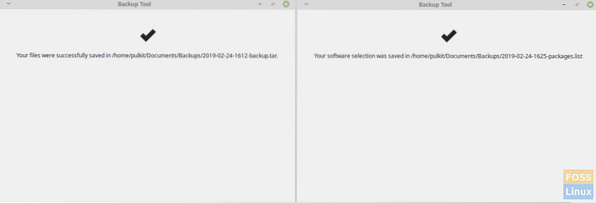
Zaključak
MintBackup je izvrstan alat za izradu sigurnosnih kopija koji omogućuje izradu sigurnosnih kopija bez mnogo zbunjujućih opcija ili nepotrebnih značajki.'Dok koristim Linux Mint, stvaranje sigurnosnih kopija ne može biti ugodnije.
Javite nam što mislite o MintBackupu u komentarima. Živjeli!
 Phenquestions
Phenquestions



